Windows 8 Metro 스타일 앱에서 인쇄하는 방법
프린터를 설정하고 사용하는 방법을 이미 알고 있습니다데스크톱 환경에서 사용하고 모든 Windows 버전에서와 같은 방식으로 인쇄하십시오. 그러나 Metro 스타일 앱에서 인쇄하는 것은 다른 이야기입니다. 그 방법과 인쇄를 지원하는 앱에 대해 살펴 보겠습니다.
프린터를 Windows 8 시스템에 연결하지 않은 경우 Windows 8에서 프린터를 설정하는 방법에 대한 내 기사를 확인하십시오.

Metro 앱에서 인쇄하는 중… 기다리는 현대 UI 스타일의 앱을 의미 할 수도 있습니다.
이 앱 중 하나에서 키보드 단축키를 사용하십시오. 윈도우 키 + K 장치 메뉴를 불러옵니다. 또는 사용 Ctrl + P – 일부 앱에서는 프린터 만 표시합니다. 여기에서는 Windows 8 Mail 앱에서 장치 메뉴를 불러옵니다. 사용하려는 프린터를 클릭하십시오.
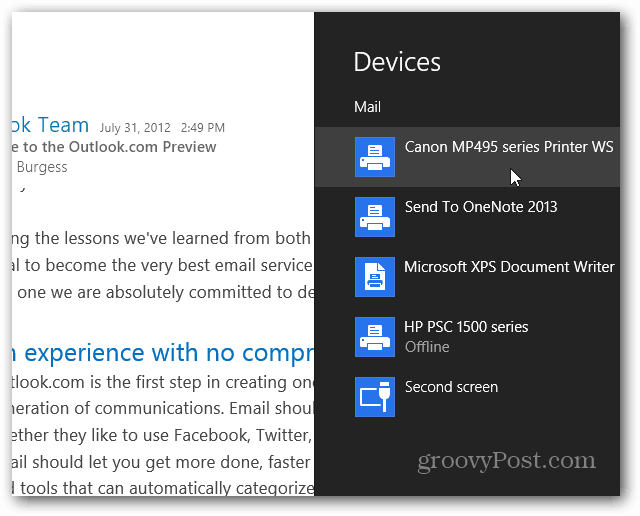
그런 다음 조정할 수있는 몇 가지 기본 프린터 설정이 표시됩니다.
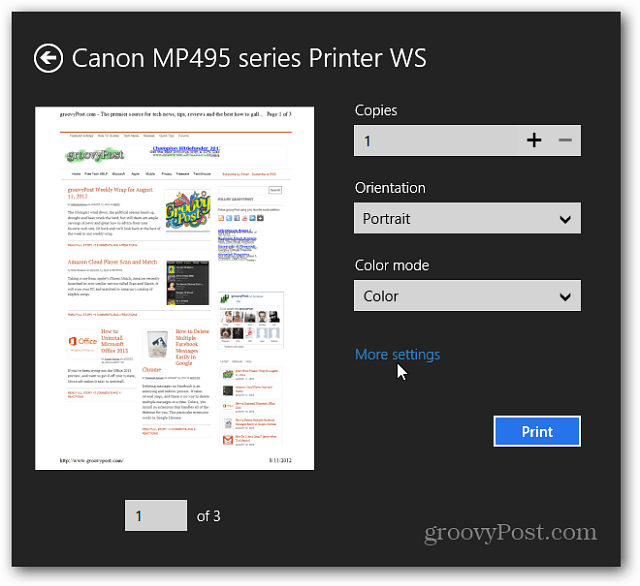
또는 더 많은 설정을 클릭하여 더 많이 표시하십시오옵션. 예를 들어 여기서는 인쇄중인 텍스트 만 있기 때문에 출력 품질을 초안으로 변경하고 싶습니다. 프린터에 사용할 설정을 선택한 후 인쇄 버튼을 클릭하십시오.
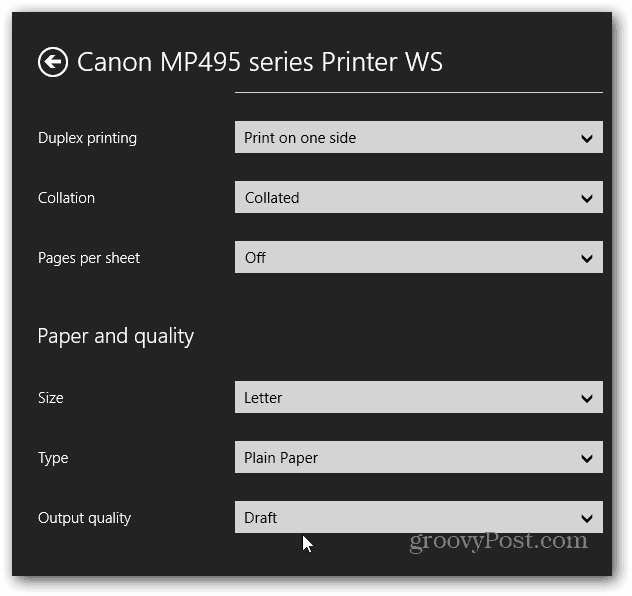
데스크탑에서 다음을 사용하여 인쇄 할 수 있습니다. Ctrl + P 또는 파일 >> 인쇄 인쇄를 지원하는 Office 문서 및 기타 앱의 경우
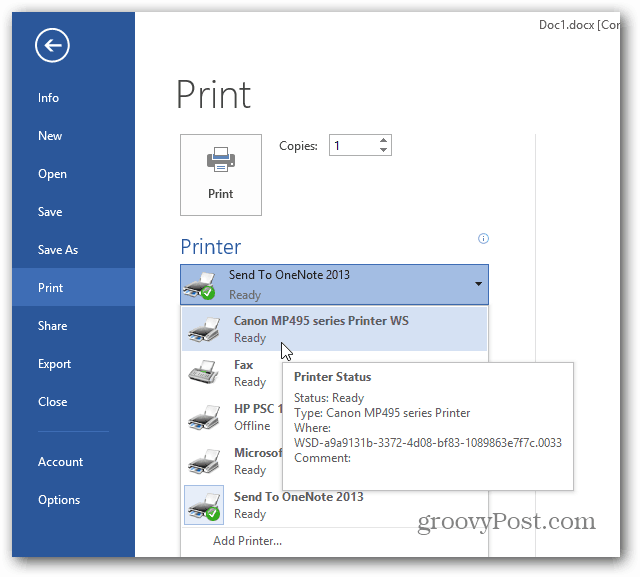
사용하는 옵션 및 설정은 프린터 제조업체 및 모델에 따라 다릅니다. 사용하여 인쇄 할 수있었습니다 윈도우 키 + K 또는 Ctrl + P 지도, 메일, 사진 및 IE 10 용 알다시피, Windows 8의 최신 UI 스타일 앱은 프린터에 친숙하지 않습니다. Microsoft가 모든 사람이 Surface 태블릿을 가지고 다니기를 원한다고 가정합니다. 최소한 인쇄 할 수있는 기능이 있습니다 약간 메트로 스타일 앱.










코멘트를 남겨주세요